Linux – это популярная операционная система с открытым исходным кодом, которая широко используется как на серверах, так и на персональных компьютерах. Она предлагает множество возможностей для администрирования и настройки системы, включая работу с пользователями и группами.
Группы в Linux являются одним из способов организации пользователей. Они позволяют объединять пользователей с общими правами и ограничениями. Временами может возникнуть необходимость удалить группу, и в этой статье мы рассмотрим пошаговую инструкцию, как это выполнить.
Шаг 1: Первым делом, необходимо убедиться, что у вас есть права суперпользователя или права, позволяющие удалять группы. Для этого вы можете использовать команду sudo перед командами, или войти в систему от имени суперпользователя.
Шаг 2: Откройте терминал и введите команду groupdel, за которой следует название группы, которую вы хотите удалить. Например, чтобы удалить группу с названием "developers", вам нужно будет ввести следующую команду: groupdel developers.
Шаг 3: После ввода команды нажмите клавишу Enter, чтобы выполнить команду. Если группа успешно удалена, вы увидите сообщение об этом. Если у вас нет прав на удаление группы или группы с таким названием не существует, вы увидите соответствующее сообщение об ошибке.
Удаление группы в Linux: пошаговая инструкция

Удаление группы в операционной системе Linux может потребоваться, если она больше не используется или если есть необходимость в реорганизации пользователей и групп. В данной инструкции описаны пошаговые действия для успешного удаления группы в Linux.
Шаг 1. Открытие терминала.
Первым шагом необходимо открыть терминал для взаимодействия с системой. Для этого можно воспользоваться сочетанием клавиш Ctrl+Alt+T.
Шаг 2. Проверка существования группы.
Для удаления группы в Linux необходимо предварительно убедиться в ее существовании. Для этого выполните команду:
grep "название_группы" /etc/groupШаг 3. Удаление группы.
Для удаления группы в Linux используйте команду:
sudo groupdel название_группыПри этом может потребоваться ввод пароля для подтверждения действия.
Шаг 4. Проверка успешного удаления группы.
Важно помнить, что удаление группы может повлиять на учетные записи пользователей, принадлежащих к этой группе. Поэтому перед удалением группы рекомендуется убедиться, что все необходимые изменения и переносы пользователей выполнены.
Подготовка к удалению группы
При удалении группы в Linux необходимо соблюдать определенные предварительные условия, чтобы избежать проблем и сохранить целостность системы. Вот некоторые шаги, которые следует выполнить перед удалением группы:
- Убедитесь, что вы вошли в систему с правами администратора или обладаете достаточными правами для удаления группы.
- Проверьте, есть ли пользователи, принадлежащие к удаляемой группе. Если пользователи все еще принадлежат группе, вначале переместите их в другую группу или удалите их из системы.
- Проверьте, отсутствуют ли файлы, которые могут быть привязаны к группе. Если такие файлы существуют, переместите или удалите их из системы.
- Убедитесь, что удаляемая группа не является основной группой для какого-либо пользователя. Если такая группа является основной для пользователя, сначала измените его основную группу, прежде чем удалить группу.
Следование этим шагам поможет вам избежать возможных проблем при удалении группы в Linux.
Удаление группы в Linux

В Linux удаление группы можно выполнить с помощью команды groupdel. Чтобы удалить группу, необходимо выполнить следующие шаги:
- Откройте терминал.
- Введите команду
sudo groupdel [имя группы], где [имя группы] - название группы, которую вы хотите удалить. - Нажмите клавишу Enter для выполнения команды.
- Введите пароль суперпользователя (root) и нажмите Enter.
Важно отметить, что для удаления группы необходимы права суперпользователя (root). Убедитесь, что вы имеете соответствующие права перед выполнением команды.
После удаления группы, все пользователи, которые были членами этой группы, будут исключены из нее и могут быть добавлены в другую группу или оставить без привязки к группе.
Проверка удаления группы
Чтобы убедиться, что группа была удалена успешно, можно выполнить несколько команд для проверки.
Шаг 1: Введите команду cat /etc/group и нажмите Enter. Это позволит вам просмотреть содержимое файла /etc/group, где хранятся все группы в системе.
Шаг 2: В этом файле вы должны увидеть список групп без удаленной группы. Если удаленная группа все еще присутствует в списке, значит удаление не удалось или вы можете ошибиться в выполнении предыдущих шагов.
Вот и все! Теперь вы знаете, как проверить удаление группы в Linux после выполнения соответствующих действий.
Восстановление удаленной группы
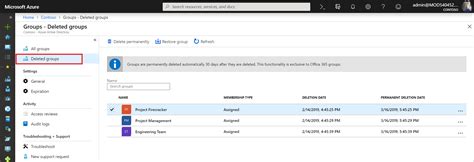
Если вы случайно удалили группу в Linux и хотите ее восстановить, следуйте этим шагам:
- Откройте терминал.
- Воспользуйтесь командой
sudo groupadd <имя_группы>, чтобы создать новую группу с тем же именем, которое было у удаленной группы. Замените<имя_группы>на желаемое имя группы. - Убедитесь, что новая группа была успешно создана, используя команду
grep <имя_группы> /etc/group. Замените<имя_группы>на имя группы, которое вы только что создали. - В случае успешного создания новой группы, установите необходимые права доступа и настройки для этой группы. Вы можете использовать команду
sudo chgrp -R <имя_группы> <путь_к_директории>, чтобы изменить группу для указанной директории и всех ее поддиректорий. Замените<имя_группы>на имя группы, которое вы только что создали, и<путь_к_директории>на путь к директории, для которой вы хотите изменить группу доступа.
После завершения этих шагов удаленная группа будет успешно восстановлена на вашей системе Linux.